iPhone 11手机已经成为许多人追求的时尚潮流,作为其中的一大亮点,iPhone 11相机的强大功能和出色的拍摄效果备受瞩目。除了拍摄功能外,相机滤镜的设置也是让人着迷的一项技巧。通过巧妙运用滤镜,我们可以为照片增添不同的风格和效果,使作品更具艺术感和个性化。如何设置iPhone 11相机的滤镜呢?本文将为大家详细介绍iPhone 11手机的相机滤镜设置技巧,帮助您轻松掌握这项拍摄技巧。
iPhone11相机滤镜设置技巧
方法如下:
1.iPhone11的拍照功能默认的相机拍摄格式为高效,使用该模式拍出的照片内存相对较小。但普通用户已经完全可以接受,但对于对拍照质量要求比较高的用户就要重新设置下相机,才能拍出更高质量的照片。

2.首先,滑动手机屏幕,找到设置,并点击打开。
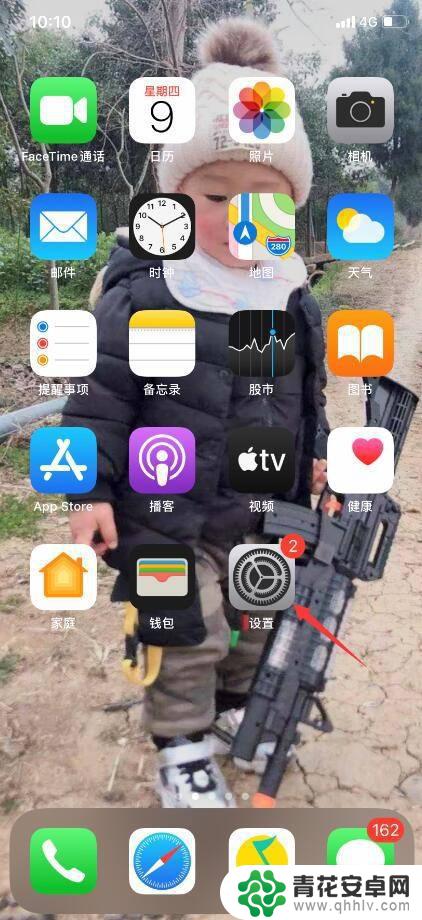
3.手机屏幕下滑,找到相机,并点击打开。
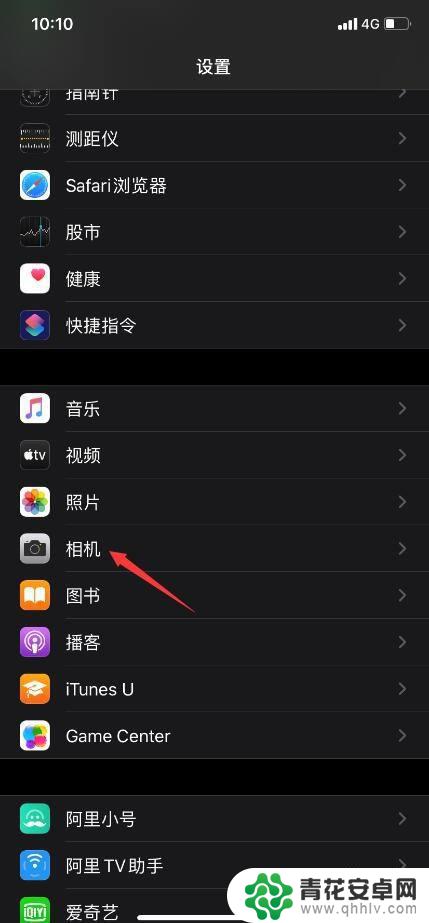
4.在相机设置界面,找到格式,并点击格式。
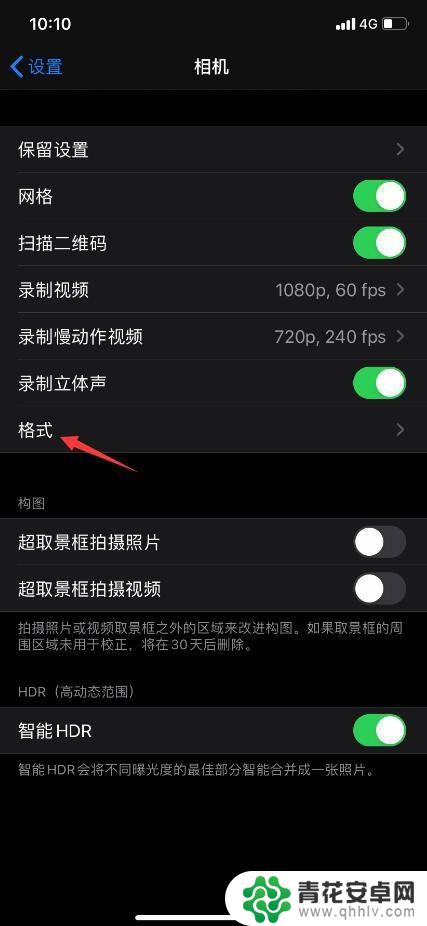
5.打开格式界面后,点击兼容性最佳。
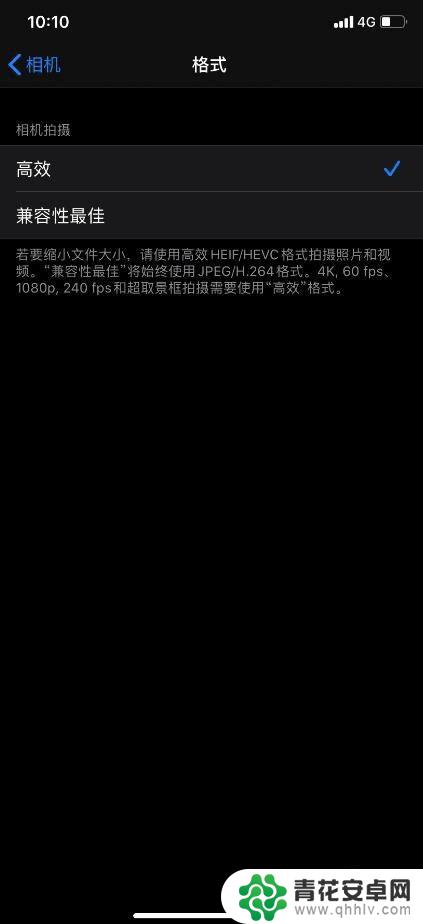
6.使用兼容性最佳选项功能,拍出来的照片清晰度更高,色泽更饱满,但拍出来的照片内存大小也就越大,针对内存64G的手机,对照片质量没有太苛刻的要求,还是建议用高效模式。
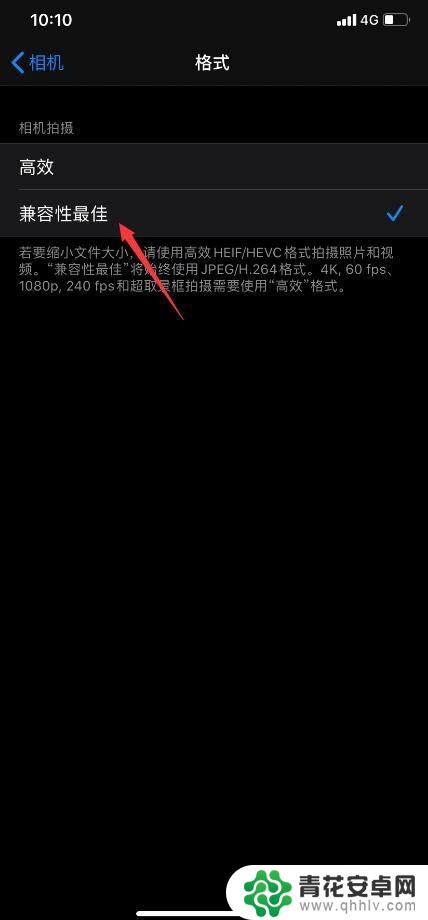
以上是关于如何设置苹果11手机摄像的全部内容,如果遇到这种情况,可以尝试按照小编的方法来解决,希望对大家有所帮助。










